Multimedia - RTSP 串流
材料準備
- AmebaPro2 [ AMB82 MINI ] x 1
範例說明
介紹
在此示例中,我們將使用 Ameba Pro2 板通過 RTSP(實時流協議)將來自板載攝像頭傳感器 (JX-F37P) 和音頻編解碼器的視頻和音頻數據流式傳輸到電腦。
以下示例顯示了 RTSP 流式傳輸的不同用例。
1. VideoOnly
2. SingleVideoWithAudio
3. DoubleVideo
4. DoubleVideoWithAudio
流程
在 “File” -> “Examples” -> “AmebaMultimedia” -> “StreamRTSP” 打開其中一個 StreamRTSP 示例。
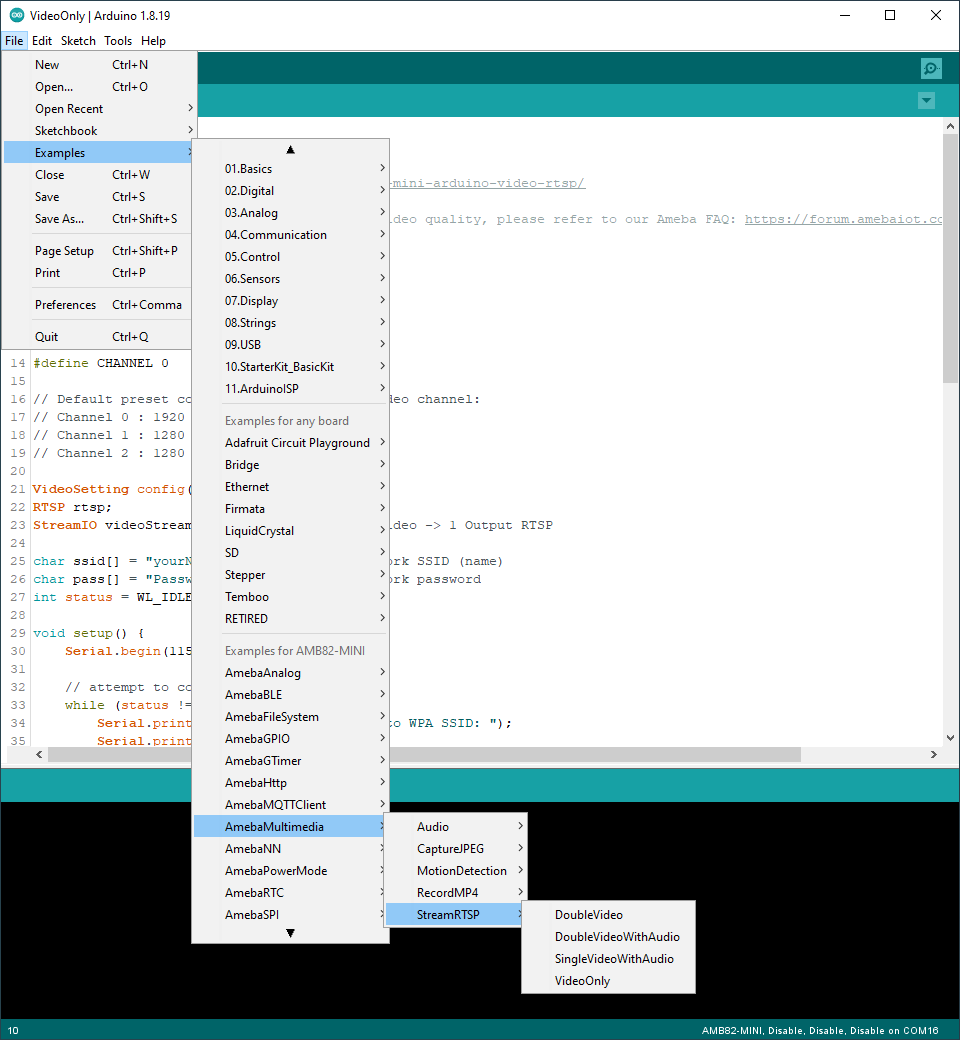
在標記的代碼片段中,將您的 WiFi 網絡 SSID 填入“ssid”,將網絡密碼填入“pass”。
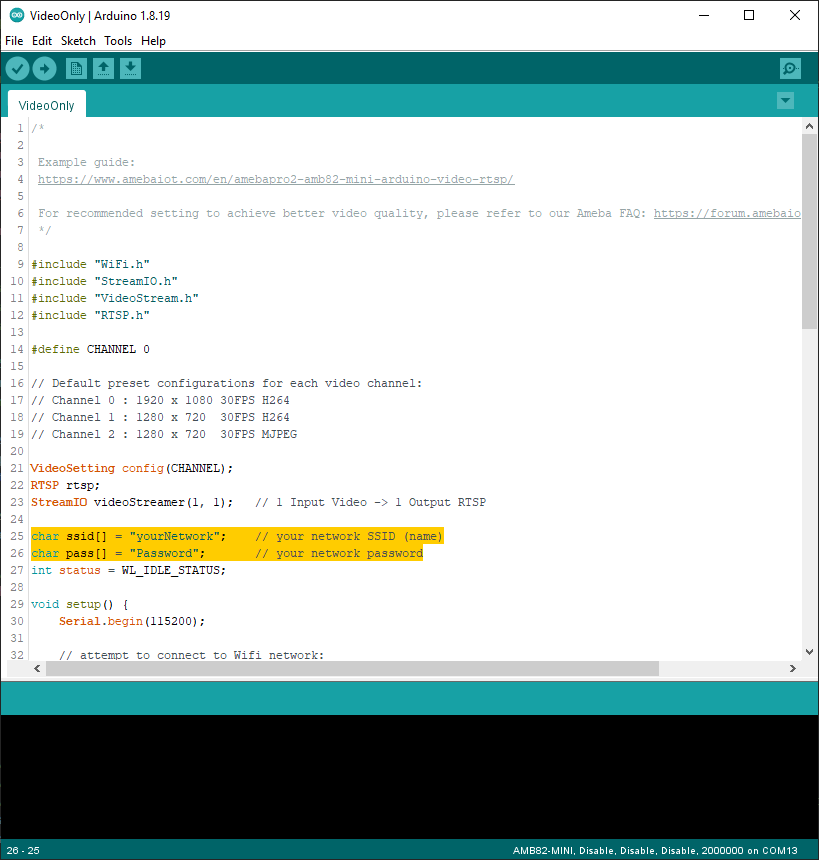
編譯代碼並將其上傳到 Ameba。 按下Reset鍵後,等待Ameba Pro 2開發板連上WiFi網絡。 用於 RTSP 的開發板 IP 地址和網絡端口號將顯示在串行監視器中。
您可以從鏈接下載 VLC 媒體播放器 here.
軟件安裝完成後,打開VLC media player,進入 “Media” -> “Open Network Stream”.
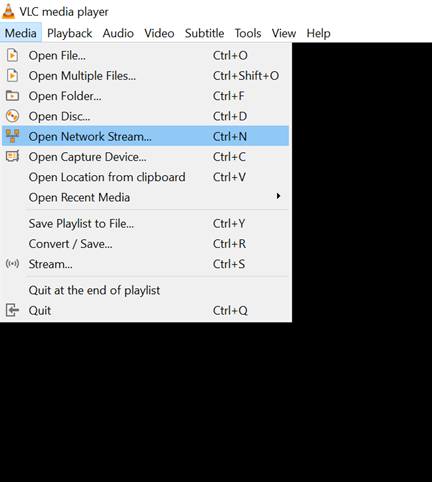
確保您的 PC 連接到與 Ameba Pro2 板相同的網絡以進行流式傳輸。 由於 RTSP 被用作流媒體協議,在 VLC 媒體播放器中鍵入“rtsp://{IPaddress}:{port}”作為網絡 URL,將 {IPaddress} 替換為您的 Ameba Pro2 開發板的 IP 地址,以及 {port } 使用串行監視器中顯示的 RTSP 端口(例如,“rtsp://192.168.1.154:554”)。 默認 RTSP 端口號為 554。在兩個同時 RTSP 流的情況下,第二個端口號默認為 555。
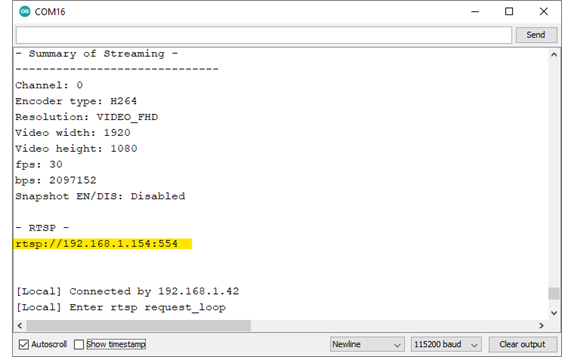
您可以在“顯示更多選項”中選擇更改緩存時間。 較短的緩存時間將減少視頻延遲,但在網絡狀況不佳的情況下可能會導致播放卡頓。

接下來,單擊“播放”開始 RTSP 流式傳輸。 來自攝像機的視頻流將顯示在 VLC 媒體播放器中。 同時,在您的串行監視器中,將出現“rtp started (UDP)”消息。
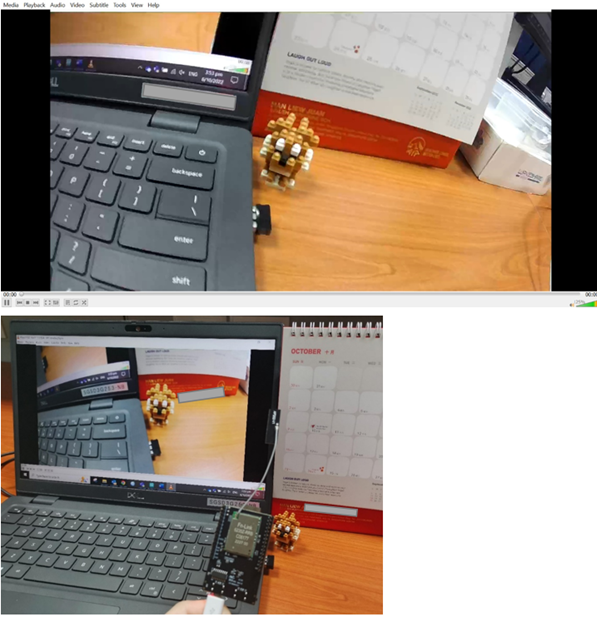
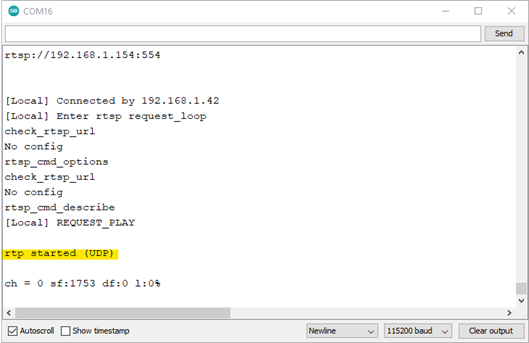
您還可以在“Tools” -> “Codec Information”中查看有關視頻流的詳細信息。
| Example | Stream details |
| StreamRTSPVideoOnly | Single RTSP stream of video only, on network port 554. 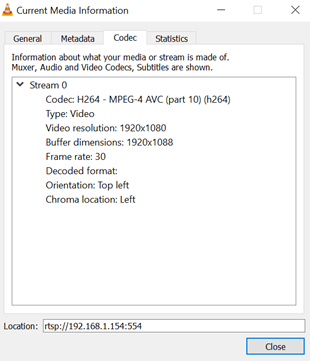 |
| StreamRTSPSingleVideoWithAudio | Single RTSP stream of video and audio, on network port 554. 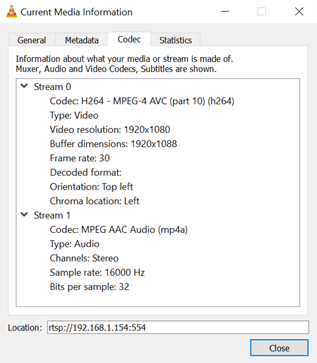 |
| StreamRTSPDoubleVideo | Two RTSP streams of video only, on network ports 554 and 555.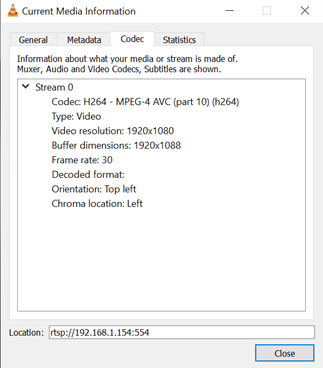 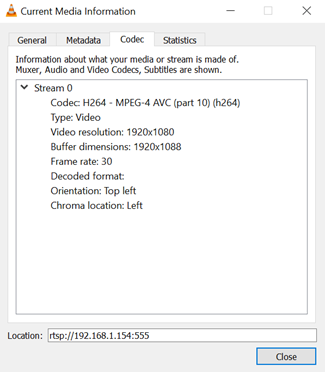 |
| StreamRTSPDoubleVideoWithAudio | Two RTSP streams of video and audio, on network ports 554 and 555.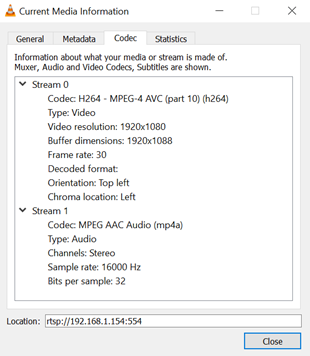 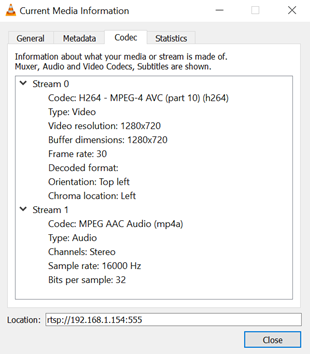 |
Code Reference
攝像機可以同時產生 3 個視頻流通道,每個通道的默認配置如圖所示。 您可以選擇編輯代碼以使用不同的視頻流。
Channel 0: 1920 x 1080, 30FPS, H264 format
Channel 1: 1280 x 720, 30FPS, H264 format
Channel 2: 1280 x 720, 30FPS, MJPEG format
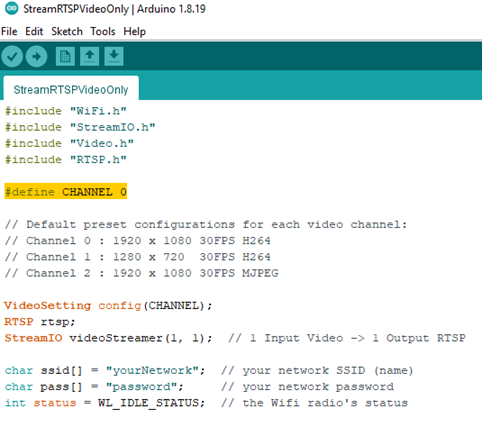
可以根據您的 WiFi 網絡質量調整視頻bitrate,方法是取消註解下面標示的程式碼。

